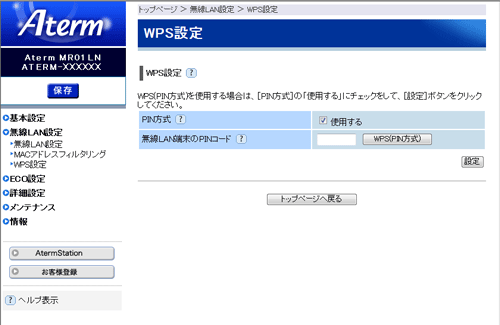| 本商品に、「WPS設定」を使用して、無線LAN端末設定をします。 |
「無線LAN設定」-[無線LANアクセスポイント(親機)設定]-「無線機能」で「使用する」にチェックした場合に設定できます。
|
|
| ※ 「Web設定」画面に表示されているボタンについての説明は こちら |
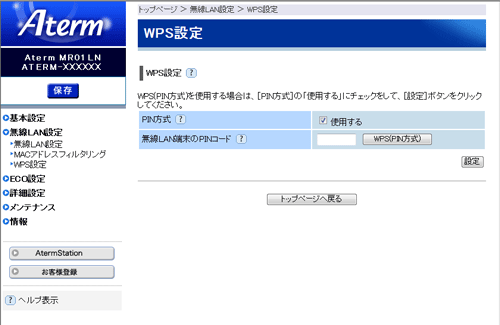
(画面は一例です) |
|
| [WPS設定] |
 PIN方式 (初期値:使用する) PIN方式 (初期値:使用する) |
|
PIN方式による無線LAN端末設定を行う場合にチェックします。 |
|
<お知らせ>
- 接続する無線LAN端末がない状態で「WPS設定」を行った場合、2分間で自動的にキャンセルされます。
|
| |
| ■無線LANアクセスポイント(親機)の無線LAN設定を無線LAN端末(子機)に設定する |
|
| 1. |
いったんUSBケーブル(黒)でパソコンと無線LANアクセスポイント(親機)を接続する
| ※ |
他のパソコンでクイック設定Webを起動する場合は、手順2に進みます。 |
|
| 2. |
「クイック設定Web」を起動する |
| 3. |
「無線LAN設定」-「WPS設定」を選択する |
| 4. |
「PIN方式」の「使用する」にチェックする |
| 5. |
「無線LAN端末のPINコード」に無線LAN端末(子機)のPINコードを入力する |
|
 |
| 6. |
パソコンにインストールした無線LAN端末のユーティリティの「WPS(PIN方式)」を起動する
起動方法は、無線LAN端末の取扱説明書などをご覧ください。 |
| 7. |
[WPS(PIN方式)]をクリックする |
|
 |
| 8. |
[OK]をクリックする
| ※ |
無線LANアクセスポイント(親機)のPOWERランプが緑橙点滅します。 |
|
| 9. |
無線LAN端末(子機)を接続したパソコンで上記の設定をした場合は、パソコンからUSBケーブル(黒)を取り外して、10秒待つ |
| 10. |
無線LAN端末(子機)側でWPS機能を起動する
| ※ |
起動方法については、無線LAN端末(子機)に添付の取扱説明書などを参照してください。 |
| ※ |
無線設定が完了すると、無線LANアクセスポイント(親機)のPOWERランプが橙点灯(約10秒間)します。 |
|
|
|
|
<ご注意>
- 周囲にある本商品以外の無線LANアクセスポイントでWPS「PIN方式」を実行すると、本商品がWPSの信号を検知して、電源ランプ表示が変化することがあります。
|
| |
<お知らせ>
- 無線LANアクセスポイント(親機)で「MACアドレスフィルタリング」が「使用する」になっている場合、無線LAN端末(子機)のMACアドレスが登録されていないと、WPS機能での設定に失敗します。無線LANアクセスポイント(親機)側の設定を確認してください。
- 本商品でESS-IDステルス機能(SSIDの隠蔽)を使用する設定にしている場合は、WPS機能での設定はできません。
- 「WPS設定」での設定中は他の無線接続はいったん切断されることがあります。
|
| |
|